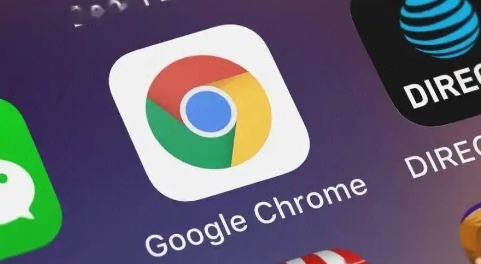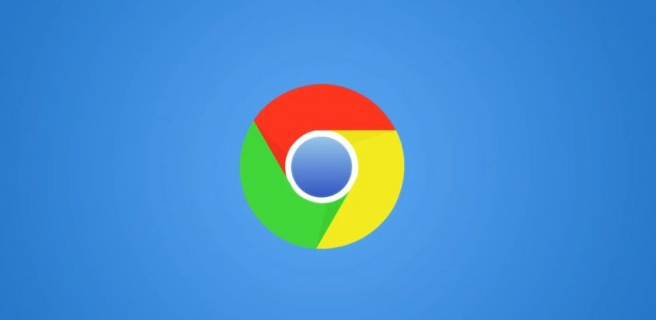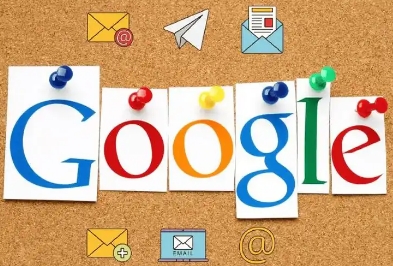当前位置:
首页 > 如何在谷歌浏览器中启用开发者工具提高调试效率
如何在谷歌浏览器中启用开发者工具提高调试效率
时间:2025年04月17日
来源:谷歌浏览器官网
详情介绍
首先,打开谷歌浏览器,在浏览器的右上角找到三个竖点组成的菜单图标,点击它。在弹出的下拉菜单中,选择“更多工具”选项,接着在展开的子菜单里点击“开发者工具”,这样开发者工具界面就会在浏览器底部弹出。
进入开发者工具后,可以看到它由多个面板组成。其中,“元素”面板用于查看和编辑页面的 HTML 和 CSS,通过它可以直观地看到页面的结构,并且能直接对元素的样式进行修改,实时看到页面的变化。比如,当发现某个元素的位置不对或者样式不符合预期时,就可以在这里进行调整。
“控制台”面板则主要用于显示 JavaScript 代码的执行结果和错误信息。如果在网页中编写了 JavaScript 脚本,当出现报错时,会在控制台中显示详细的错误提示,包括错误的类型、位置等,这有助于我们快速定位和修复代码中的问题。
“网络”面板可以监控网页加载过程中的各种请求信息,如脚本、样式表、图片等资源的加载情况。通过分析这些信息,我们可以了解哪些资源加载过慢,从而针对性地进行优化,比如压缩图片、合并脚本文件等,以提高网页的加载速度。
“源”面板用于查看网页的源代码,方便我们直接对代码进行编辑和调试。在这里,可以设置断点,逐行执行代码,观察变量的值的变化,这对于查找代码逻辑错误非常有帮助。
为了提高调试效率,还可以使用一些快捷键。例如,按下“Ctrl + Shift + I”(Windows/Linux)或“Command + Option + I”(Mac)可以快速打开开发者工具;按下“F5”键可以刷新页面并重新加载开发者工具;在“元素”面板中,按下“Ctrl + E”(Windows/Linux)或“Command + E”(Mac)可以快速选择元素。
另外,利用开发者工具的移动端模拟功能,可以模拟不同设备和屏幕尺寸下的网页效果。在开发者工具的左上角有一个手机图标,点击它可以切换到移动视图模式,然后可以选择不同的设备型号和屏幕尺寸进行测试,确保网页在各种移动设备上都能正常显示和使用。
总之,熟练掌握谷歌浏览器开发者工具的使用,能够大大提高我们对网页的调试效率,帮助我们更好地开发和维护网站。
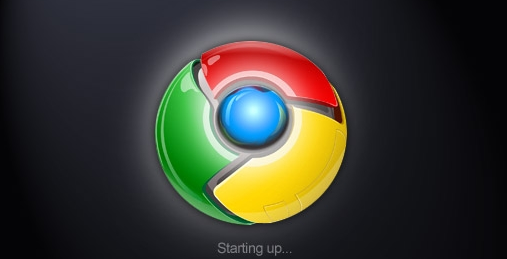
首先,打开谷歌浏览器,在浏览器的右上角找到三个竖点组成的菜单图标,点击它。在弹出的下拉菜单中,选择“更多工具”选项,接着在展开的子菜单里点击“开发者工具”,这样开发者工具界面就会在浏览器底部弹出。
进入开发者工具后,可以看到它由多个面板组成。其中,“元素”面板用于查看和编辑页面的 HTML 和 CSS,通过它可以直观地看到页面的结构,并且能直接对元素的样式进行修改,实时看到页面的变化。比如,当发现某个元素的位置不对或者样式不符合预期时,就可以在这里进行调整。
“控制台”面板则主要用于显示 JavaScript 代码的执行结果和错误信息。如果在网页中编写了 JavaScript 脚本,当出现报错时,会在控制台中显示详细的错误提示,包括错误的类型、位置等,这有助于我们快速定位和修复代码中的问题。
“网络”面板可以监控网页加载过程中的各种请求信息,如脚本、样式表、图片等资源的加载情况。通过分析这些信息,我们可以了解哪些资源加载过慢,从而针对性地进行优化,比如压缩图片、合并脚本文件等,以提高网页的加载速度。
“源”面板用于查看网页的源代码,方便我们直接对代码进行编辑和调试。在这里,可以设置断点,逐行执行代码,观察变量的值的变化,这对于查找代码逻辑错误非常有帮助。
为了提高调试效率,还可以使用一些快捷键。例如,按下“Ctrl + Shift + I”(Windows/Linux)或“Command + Option + I”(Mac)可以快速打开开发者工具;按下“F5”键可以刷新页面并重新加载开发者工具;在“元素”面板中,按下“Ctrl + E”(Windows/Linux)或“Command + E”(Mac)可以快速选择元素。
另外,利用开发者工具的移动端模拟功能,可以模拟不同设备和屏幕尺寸下的网页效果。在开发者工具的左上角有一个手机图标,点击它可以切换到移动视图模式,然后可以选择不同的设备型号和屏幕尺寸进行测试,确保网页在各种移动设备上都能正常显示和使用。
总之,熟练掌握谷歌浏览器开发者工具的使用,能够大大提高我们对网页的调试效率,帮助我们更好地开发和维护网站。